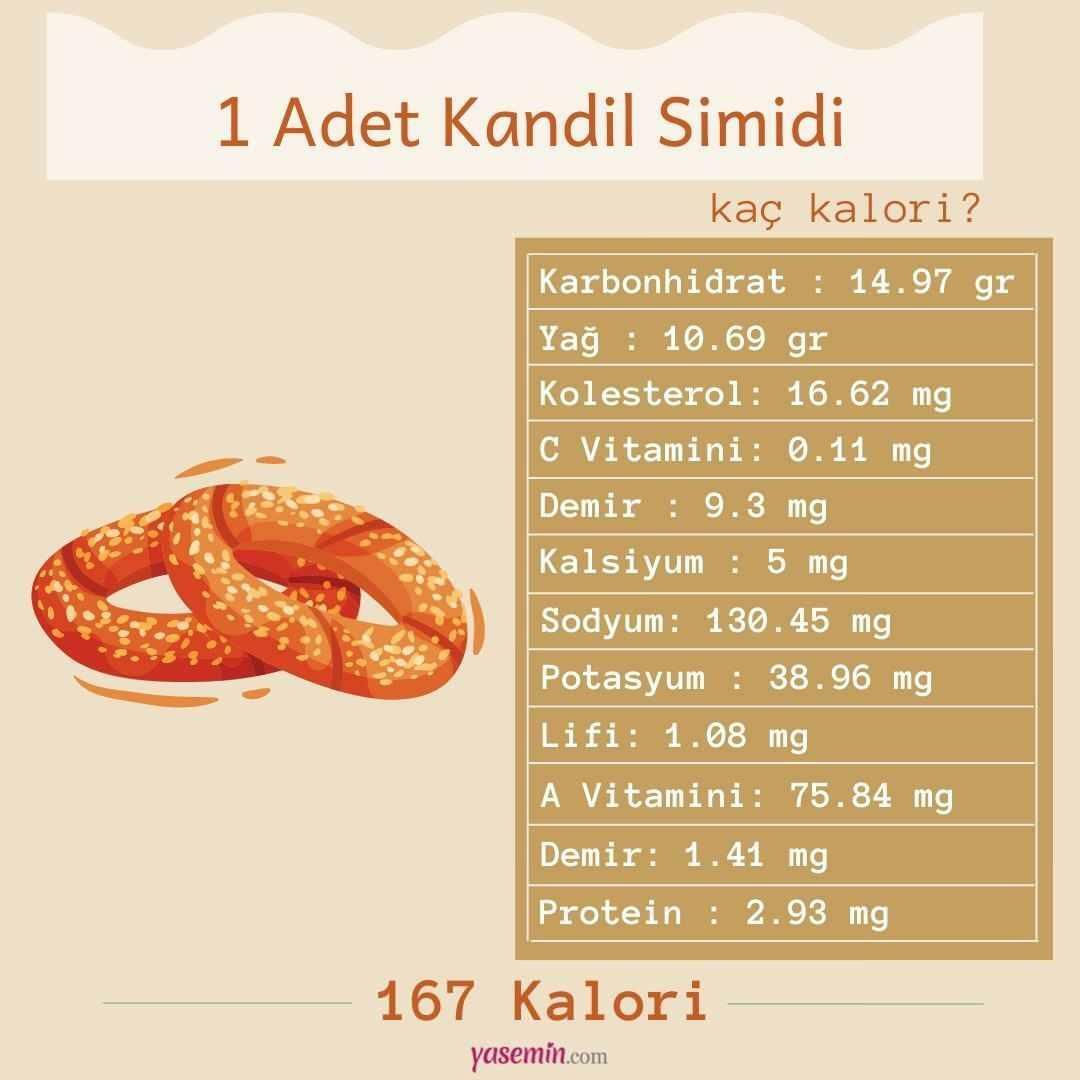צור מכונה וירטואלית עם Hyper-V ב- Windows 8
מיקרוסופט חלונות 8 מומלצים Hyper V וירטואליזציה / / March 18, 2020
ל- Windows 8 Pro יש טכנולוגיית Hyper-V, שמגיעה ממשפחת Server 2008. זה מאפשר לך להגדיר ולנהל מכונות וירטואליות.
המשך באשף להקצאת זיכרון, שטח בכונן הקשיח, רשת ועוד. זה פשוט קדימה וקל לעשות זאת יצרת VM לפני כן. ראשית התחל בזה לתת לו שם ובחר מיקום אחר לאחסן אותו אם אינך מרוצה מהברירת המחדל.
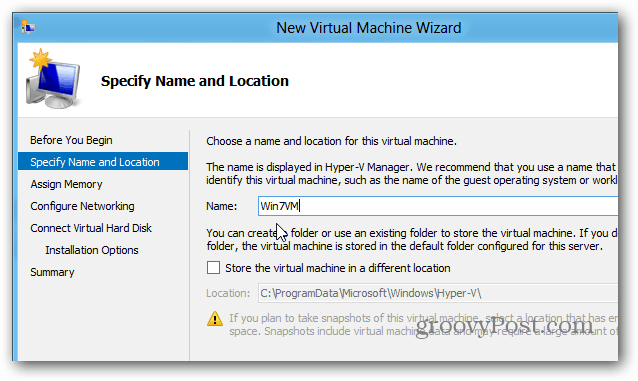
הקצה זיכרון - אך דבר אחד שכדאי לזכור הוא שהוא רק מאפשר לך להשתמש בכמות מסוימת של זיכרון RAM. אם תנסה להעלות ערך גבוה, תראה את השגיאה הבאה.
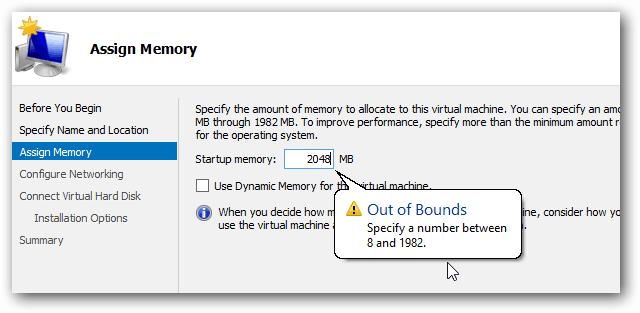
הבא בחר במתג הווירטואלי שיצרת קודם לכן מהתפריט הנפתח.
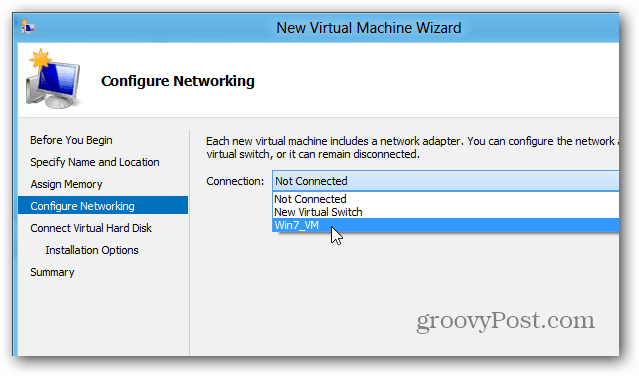
צור דיסק קשיח וירטואלי ובחר גודל עבורו. כאן - אני יוצר כונן של 40 ג'יגה-בייט. אתה יכול גם להשתמש VHDs שכבר יצרת או צרף אחד מאוחר יותר.
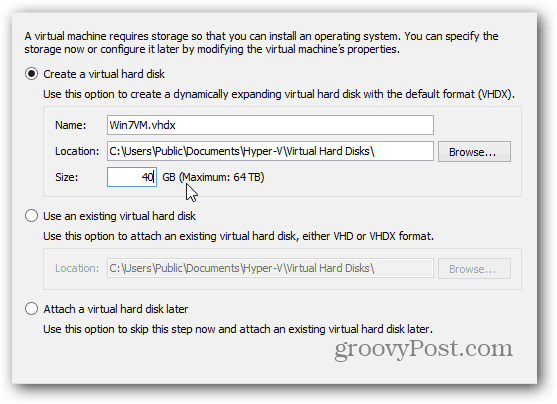
בחר כעת את שיטת ההתקנה שלך. אתה יכול להשתמש בכונן של המחשב המארח או בתמונת ISO. לקבלת התוצאות המהירות ביותר, הנחתי את קבצי ה- ISO בכונן המקומי. יש הרבה שגיאות להתמודד איתן כשמנסים לתפוס אותה ממיקום רשת.
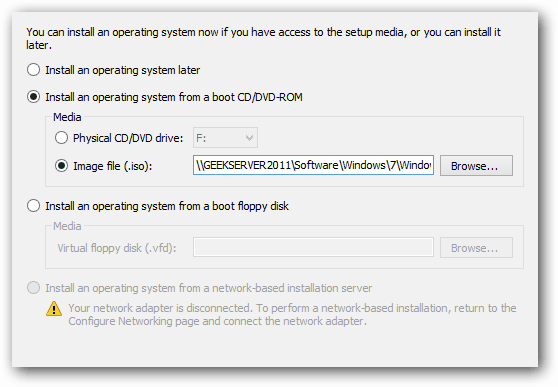
לאחר מכן תקבל מסך סיכום שתוכל לבדוק וללחוץ על סיום.
הגיע הזמן להתקין את מערכת ההפעלה ב- VM שלנו. כאן אתה יכול לראות את זה שיצרתי כבוי. לחץ באמצעות לחצן העכבר הימני על מצב ובחר התחבר.
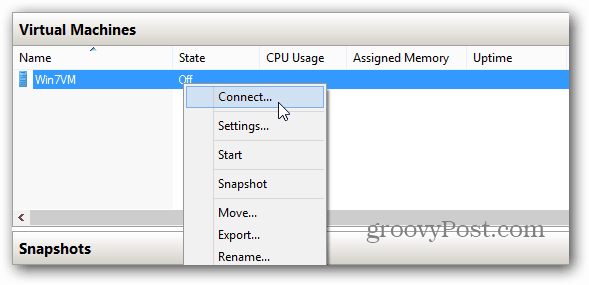
זה מעלה את ה- VM שלך - שהוא לא פעיל. כדי להפעיל אותו, פשוט לחץ על לחצן התחל הירוק בחלקו העליון.
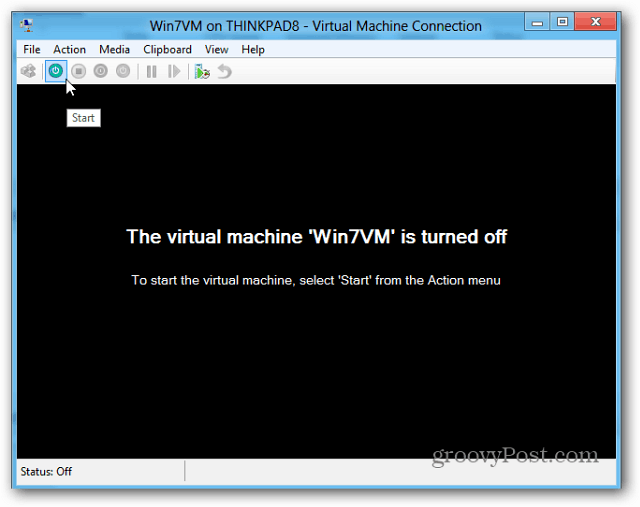
המכונה הווירטואלית מתחילה והתקנת Windows בועטת. אתה יכול לשים כל מערכת ההפעלה שאתה רוצה, פשוט תפסתי את Windows 7 כי זה היה שימושי.
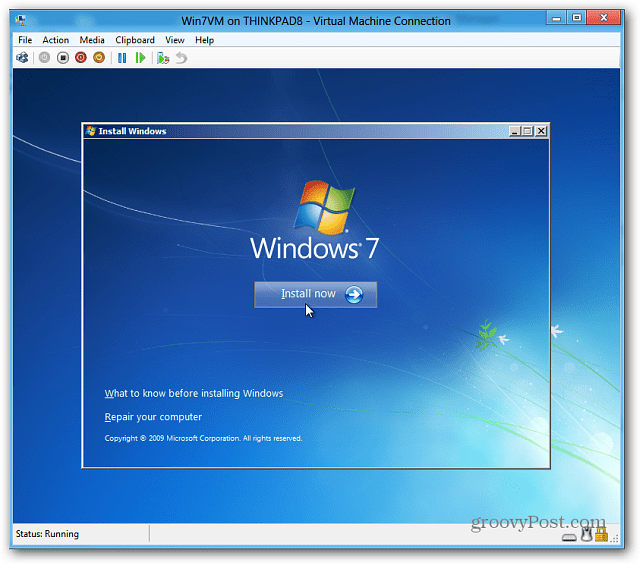
לא אעבור את התהליך של התקנת Windows 7 כפי שסקרנו את זה בעבר וזה תהליך ישר.
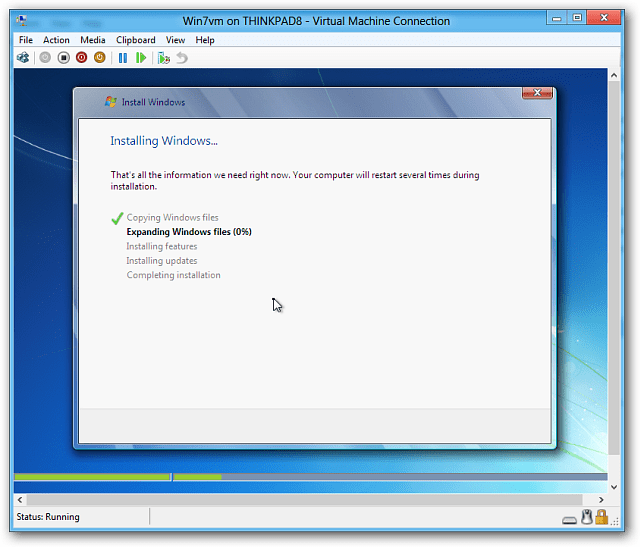
אבל לאחר סיום ההתקנה, יש לך עצמך VM חדש ונחמד במחשב Windows 8 שלך.
דפים: 12